
ไม่ว่าคุณกำลังมองหา Chat Automation บน Facebook เพื่อให้การส่งข้อความ WhatsApp เป็นไปโดยอัตโนมัติ การทำให้การตอบกลับแบบสำเร็จรูปเป็นอัตโนมัติ หรือทำให้การแชทในรูปแบบใดก็ตาม แนวทางหลักของการทำให้การส่งข้อความเป็นอัตโนมัติมักจะเหมือนเดิมเสมอ หากคุณใช้การทำให้การสนทนาอัตโนมัติมากเกินไป บริการลูกค้าของคุณจะได้รับผลกระทบ แต่ถ้าคุณทำให้มันน้อยไป จะทำให้คุณเสียค่าใช้จ่ายมาก คู่มือนี้จะช่วยให้คุณทำให้การส่งข้อความแบบอัตโนมัติเหมาะสมพอดี
เช่นเดียวกับความพยายามใด ๆ ที่มีศักยภาพในการประหยัดค่าใช้จ่ายสูง กระบวนการทำให้การส่งข้อความเป็นอัตโนมัติไม่ใช่สิ่งที่คุณสามารถเปิดหรือปิดได้ง่ายเหมือนการเปิด-ปิดไฟ มันเป็นกระบวนการทดลอง ข้อผิดพลาด และการปรับแต่ง มันเป็นสิ่งสำคัญที่จะต้องผ่านกระบวนการนี้ เพราะมันง่ายที่จะทำให้ผู้ใช้หรือลูกค้าผิดหวังในสภาพแวดล้อมการส่งข้อความเรียลไทม์
เราได้พัฒนาห้าขั้นตอนที่จำเป็นต้องปฏิบัติตาม ในการทำตามห้าขั้นตอนนี้ คุณจะต้องมี:
ลูกค้าหรือผู้ใช้ที่จะสนทนากับคุณในช่องทางแอปส่งข้อความ
1. Chat Automation: ประเมินการสนทนา
ขั้นตอนแรกในการทำให้การส่งข้อความเป็นอัตโนมัติคือการทำความเข้าใจแชทที่ตัวแทนฝ่ายบริการลูกค้าและพนักงานขายของคุณมีต่อผู้ใช้หรือลูกค้าของคุณ
เป้าหมายของขั้นตอนนี้คือการได้ไอเดียทั่วไปเกี่ยวกับผลตอบแทนที่อาจเกิดขึ้นจากการทำให้การสนทนาบางอย่างเป็นอัตโนมัติ
ในการวิจัยเบื้องต้น ให้ถามทีมพัฒนาธุรกิจ แผนกขาย และตัวแทนบริการลูกค้าเกี่ยวกับข้อมูลเชิงพาณิชย์ คุณอาจประหลาดใจว่าพนักงานรู้สึกอย่างไรเกี่ยวกับการส่งข้อความซ้ำซาก
บันทึกคำตอบที่พนักงานให้กับคำถามเหล่านี้:
ข้อความหรือคำถามแรกที่พวกเขาได้รับในแชทคืออะไรบ้าง? เราจะเรียกสิ่งเหล่านี้ว่า ข้อความการต้อนรับ
ปัญหาที่พนักงานสนับสนุนลูกค้าตอบสนองสำหรับลูกค้าหรือผู้ใช้ที่บริษัทของคุณเคยแชทด้วยคืออะไรบ้าง? เราจะเรียกสิ่งเหล่านี้ว่า คำถามที่พบบ่อย (FAQs)
คำตอบสำหรับข้อความต้อนรับหรือ FAQs ตรงกันกี่ครั้ง?
ในช่วงนี้ คุณจะมีแนวคิดที่ดีเกี่ยวกับหัวข้อที่คุณควรทำการวิจัยเพิ่มเติมจากการดูการสนทนาแชทในอดีต การสนทนาในอดีตจะช่วยให้คุณเข้าใจว่าการต้อนรับและการตอบกลับแบบสำเร็จรูปอัตโนมัติจะเป็นประโยชน์ได้ที่ไหนบ้าง
2. Chat Automation: ค้นหาโอกาส
ขั้นตอนที่สองของการทำให้การแชทเป็นอัตโนมัติเกี่ยวข้องกับการค้นหาส่วนของการสนทนาที่คุณสามารถทำให้เป็นอัตโนมัติโดยใช้กฎการทำให้การแชทเป็นอัตโนมัติ (สำหรับข้อความต้อนรับ) หรือ AI (สำหรับ FAQs) เพื่อทำเช่นนั้น ให้หาตัวอย่างการสนทนาของข้อความการต้อนรับและคำถามที่พบบ่อยที่คุณได้เรียนรู้จากทีมในขั้นตอนที่ 1
วิธีที่ดีที่สุดในการหาตัวอย่างของข้อความต้อนรับและ FAQs คือการดูแชทโดยตรง คุณอาจลองเข้าไปดูอีเมล์เพื่อหาข้อมูลนี้ แต่ว่าการสนทนาในอีเมล์จะไม่เป็นประโยชน์เพราะวิธีการที่คนเขียนในแชทเรียลไทม์นั้นแตกต่างจากอีเมล์โดยสิ้นเชิง
หากคุณมีแชทสดที่ตั้งค่าไว้บนเว็บไซต์ การตรวจสอบการสนทนาเหล่านั้นถือเป็นจุดเริ่มต้นที่ดี หากคุณมีบัญชีธุรกิจในแอปส่งข้อความแล้ว คุณจะสามารถหาบันทึกการแชทได้ในสถานที่ต่อไปนี้:
เมื่อคุณมีตัวอย่างการสนทนาในแชทประมาณ 10 ถึง 20 ชุดสำหรับข้อความการต้อนรับและคำถามที่พบบ่อยที่คุณต้องการทำให้เป็นอัตโนมัติ คุณก็พร้อมสำหรับขั้นตอนถัดไป
แปลงการสนทนากับลูกค้าเป็นการเติบโตทางธุรกิจด้วย Respond.io ✨
จัดการการโทร แชท และอีเมล์ในที่เดียว!
3. Chat Automation: กระบวนการต้อนรับ
สำหรับธุรกิจส่วนใหญ่ เราจะเห็นคำถามหรือหัวข้อบางอย่างที่เกิดขึ้นบ่อยจนดีกว่าที่จะเตรียมไว้ล่วงหน้าสำหรับการติดต่อใหม่ๆ (ผู้สมัคร)
การทำให้การต้อนรับเป็นอัตโนมัติช่วยในการต้อนรับการติดต่อใหม่เข้าสู่วิถีสนทนา มันอาจจะเป็นข้อความเพื่อให้ข้อมูลเกี่ยวกับปัญหาหรือคำถามที่ผู้ติดต่อสามารถตอบได้ ซึ่งจะช่วยให้คุณช่วยเหลือพวกเขาได้เร็วขึ้น
เมื่อเลือกว่าคุณจะส่งข้อความหรือคำถามใดสำหรับการทำให้การต้อนรับเป็นอัตโนมัติ คุณควรพิจารณาตารางการทำให้การแชทเป็นอัตโนมัติต่อไปนี้
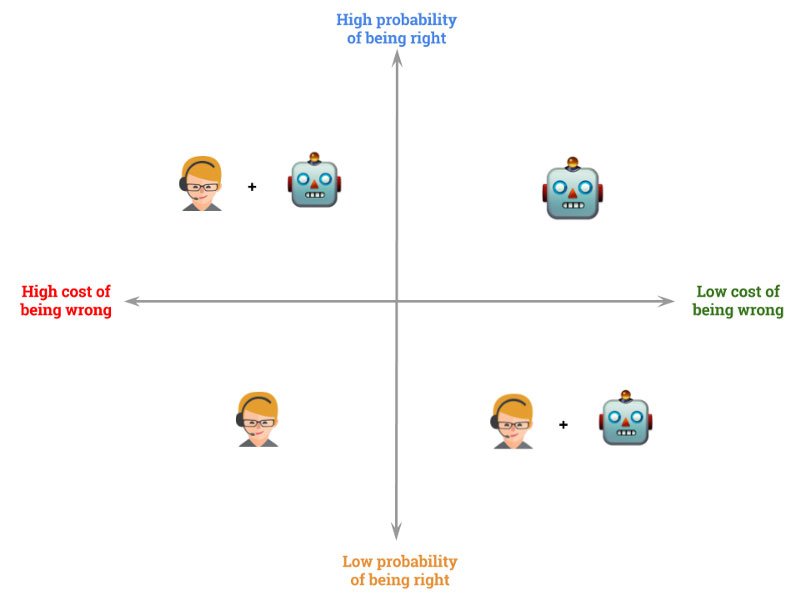
อย่าลืมเริ่มต้นทำให้การส่งข้อความเป็นอัตโนมัติในที่ที่คุณมั่นใจสูงและมีต้นทุนต่ำในกรณีที่ผิดพลาด
การทดลองครั้งแรกของเราคือการถามคำถามง่ายๆ คำถามหนึ่ง คุณต้องการพูดคุยด้วยภาษาอะไร ภาษาอังกฤษ สเปน หรือจีน? การทำให้การต้อนรับเป็นอัตโนมัติเช่นนี้ง่ายมากสำหรับบริษัทของคุณ
1. ไปที่การตั้งค่า > เพิ่มฟิลด์ และสร้างฟิลด์ที่มีภาษาที่ผู้ติดต่อเลือก
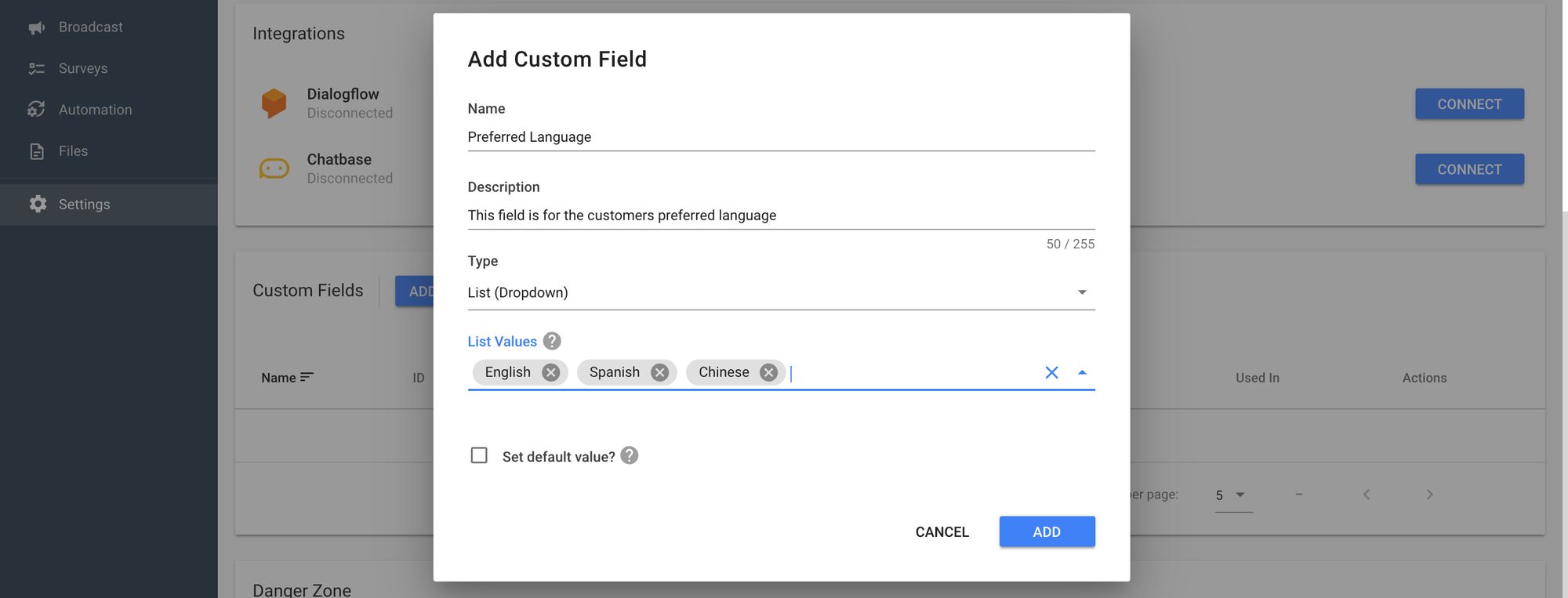
2. ไปที่แบบสำรวจ > เพิ่มแบบสำรวจ และสร้างแบบสำรวจเพื่อถามผู้ติดต่อเกี่ยวกับภาษาที่พวกเขาเลือก
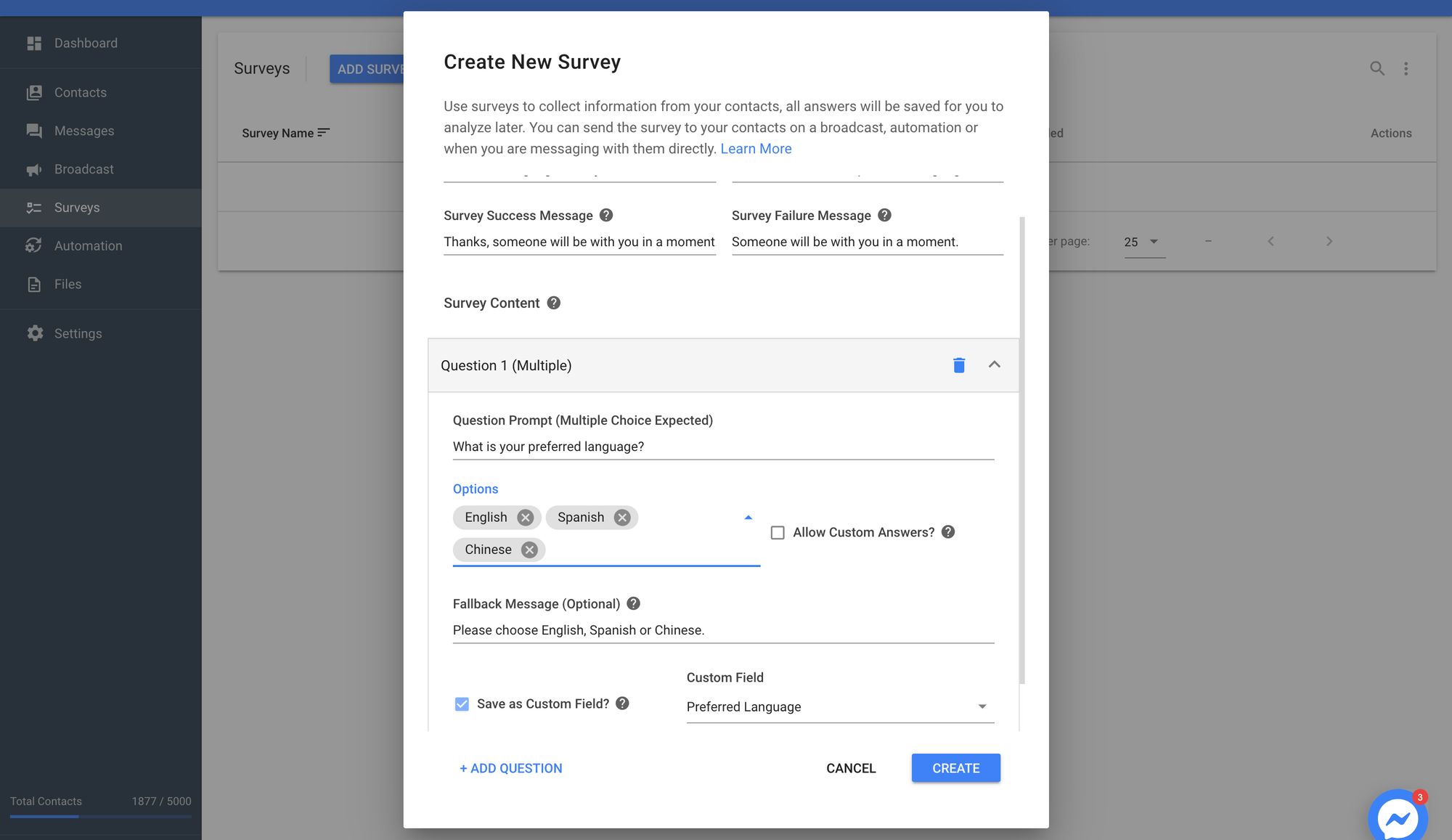
3. ไปที่ Automation > เพิ่มกฎ และสร้างกฎที่จะส่งแบบสำรวจไปยังผู้ติดต่อเมื่อพวกเขาเริ่มสนทนา
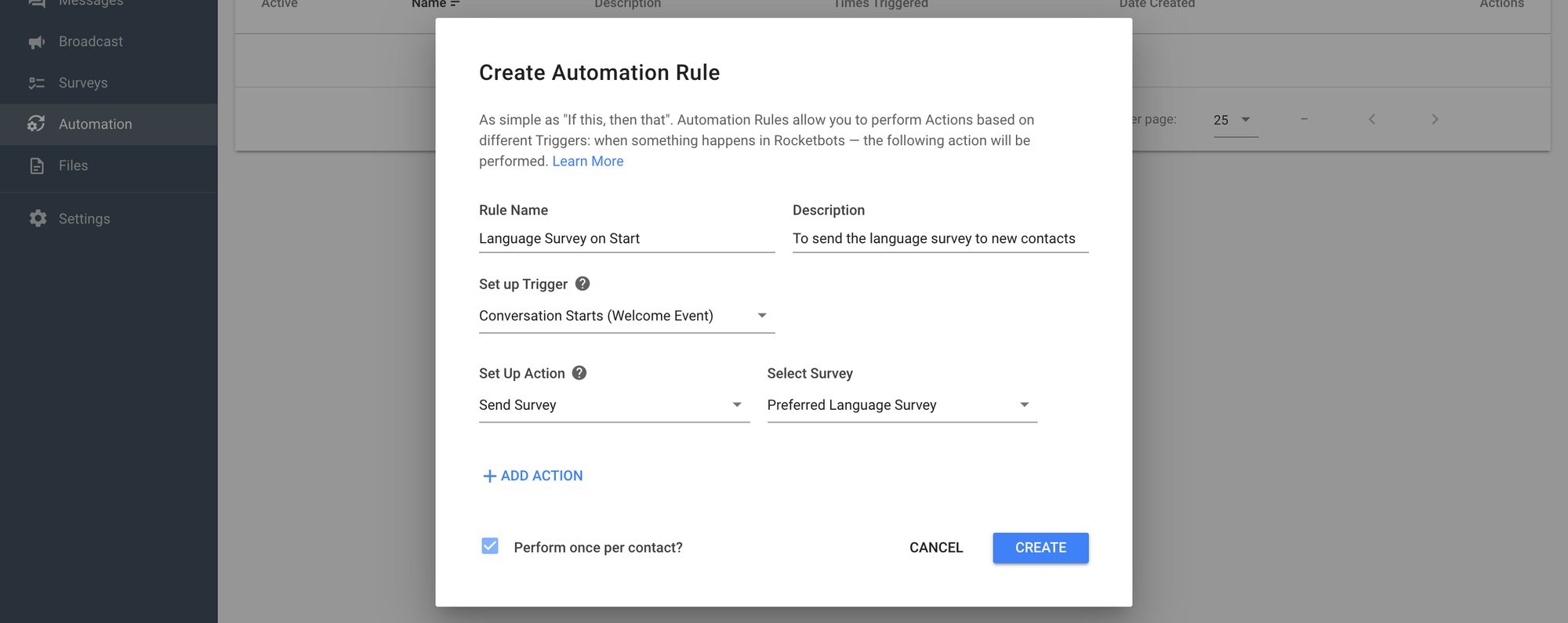
4. ไปที่ Automation > เพิ่มกฎ และสร้างกฎที่กำหนดผู้ติดต่อให้กับผู้ใช้ของแพลตฟอร์ม Respond.io หนึ่งในนั้นตามภาษาที่พวกเขาเลือก
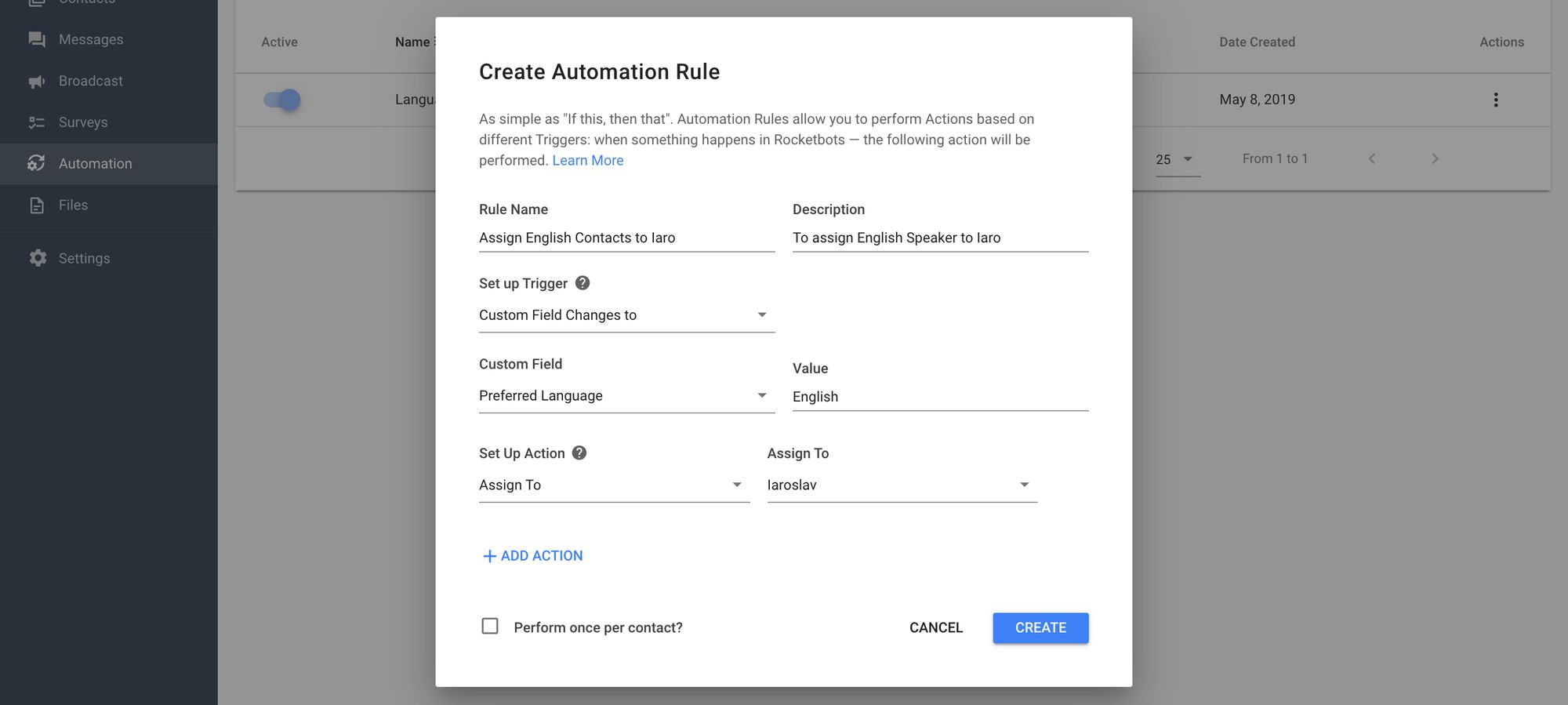
แค่นั้นแหละ. คุณได้สร้างระบบอัตโนมัติครั้งแรกแล้ว.
ควรระมัดระวัง เราได้ทดลองระบบอัตโนมัติในการต้อนรับในสภาพแวดล้อมที่ปิด ซึ่งไม่มีผู้ใช้จริงของเรา. อย่างไรก็ตาม เราเรียนรู้อย่างรวดเร็วว่าวิธีการนี้ทำให้ทีมของเราสูญเสียเวลา (เพราะพวกเขาคือผู้ทดสอบ) และมักจะไม่สะท้อนสิ่งที่เกิดขึ้นจริงในโลก. ทดลองระบบอัตโนมัติที่เบา ๆ ก่อน เช่นเดียวกับที่เราอธิบายไว้ข้างต้น และทดสอบมันกับผู้ติดต่อจริงของคุณ.
หากคุณพร้อมสำหรับสิ่งที่ซับซ้อนมากขึ้น เราได้สร้าง คู่มือการทำให้การต้อนรับอัตโนมัติที่ซับซ้อน.
ตอนนี้คุณได้ทำอะไรเกี่ยวกับการทำให้การต้อนรับเป็นอัตโนมัติแล้ว มาสร้างการตอบกลับแบบสำเร็จรูปและทำให้การตอบกลับแบบสำเร็จรูปอัตโนมัติ.
4. Chat Automation: การทำให้อังกฤษถามมาตรฐานอัตโนมัติ.
เมื่อคุณได้ตรวจสอบบันทึกการแชทและเข้าใจดีเกี่ยวกับคำถามที่พบบ่อย ก็ถึงเวลาที่จะสร้างการตอบกลับแบบสำเร็จรูป. นี่คือการทดสอบเพื่อดูว่าคำตอบของคุณจะทำให้เป็นอัตโนมัติมากน้อยเพียงใด. หากตัวแทนของคุณพิจารณาว่าการตอบกลับแบบสำเร็จรูปเหล่านี้เพียงพอ แสดงว่ามันใช้ได้ผล.
ในกรณีของเรา คำถามที่พบบ่อยที่สุดเกี่ยวกับการเชื่อมต่อช่องทาง. ผู้คนจะถามว่า ฉันจะเชื่อมต่อ WhatsApp เข้ากับแพลตฟอร์มของคุณอย่างไร? ฉันจะเชื่อมต่อ Line เข้ากับแพลตฟอร์มของคุณได้อย่างไร? คำตอบที่เรามอบให้กับคำถามเหล่านี้คือ เราชี้ไปที่เอกสาร.
วิธีที่ดีที่สุดในการเริ่มต้นทดสอบการตอบกลับแบบสำเร็จรูปของคุณคือการสร้าง Snippets บนแพลตฟอร์ม Respond.io. Snippets คือชื่อที่เรากำหนดสำหรับการตอบกลับแบบสำเร็จรูป Snippets ที่คุณสร้างสามารถใช้โดยตัวแทนในการตอบคำถาม.
เพื่อสร้าง Snippet ไปที่ Snippets > เพิ่ม Snippet.
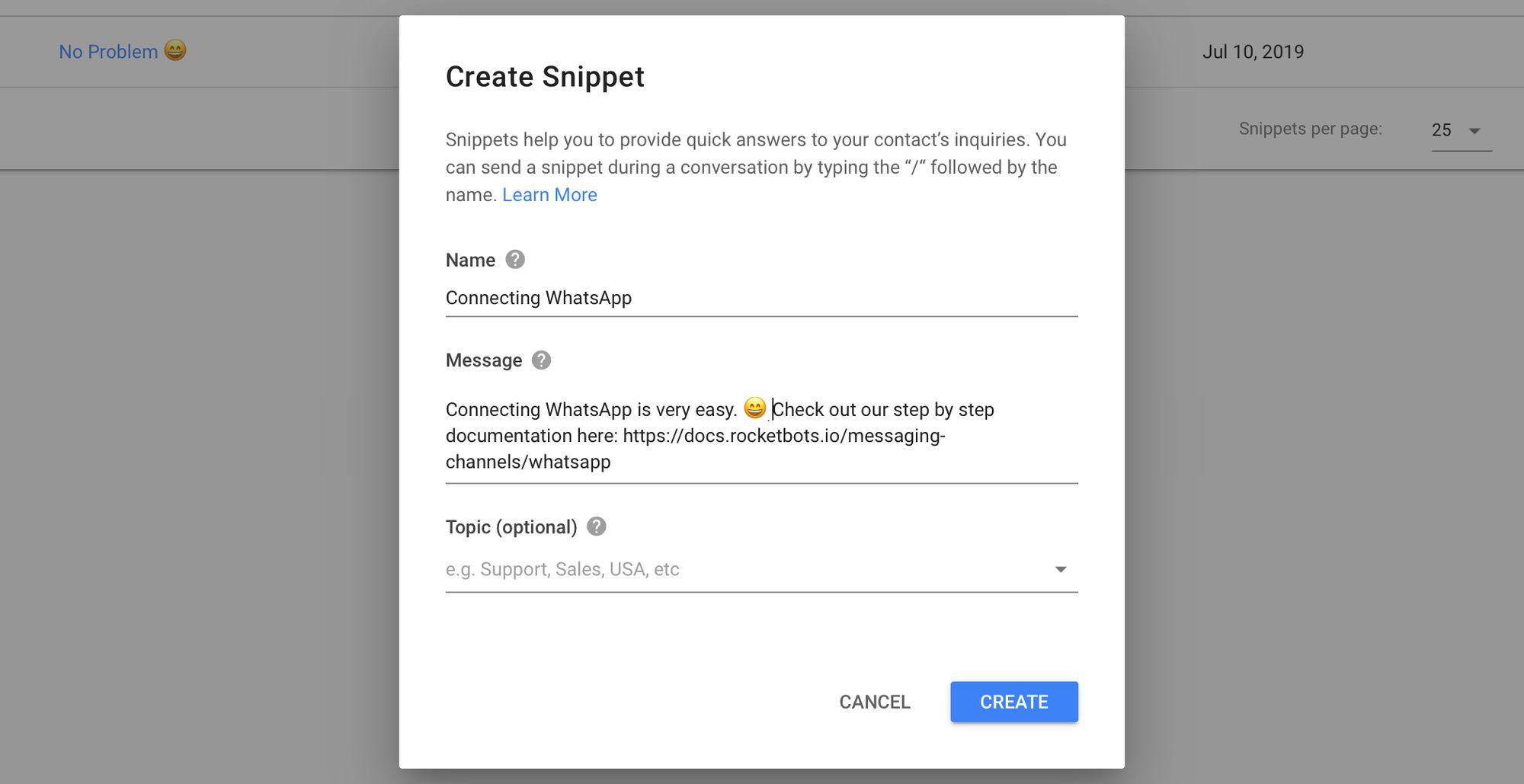
Snippets มีชื่อ ข้อความ และหัวข้อ. ชื่อใช้เพื่อเรียก Snippet โดยใช้คำสั่ง "/" ในโมดูลการส่งข้อความ. ข้อความคือข้อความที่จะส่งไปยังผู้ติดต่อ. หัวข้อเป็นฟิลด์ทางเลือกที่ช่วยให้จัดระเบียบสิ่งต่าง ๆ เมื่อคุณมี Snippets จำนวนมาก.
ในการใช้คำสั่ง Snippet ไปที่ โมดูลการส่งข้อความ > พิมพ์ "/" > เลือก Snippet โดยการพิมพ์ชื่อหรือใช้ลูกศรขึ้นและลง > กด Enter.
การใช้ Snippets ง่ายพอ ๆ กับการใช้การตอบกลับแบบสำเร็จรูปในแพลตฟอร์มอื่น ๆ. เมื่อคุณได้สร้าง Snippets จำนวน 10 ถึง 20 ตัวที่คุณคิดว่าจะใช้ได้ผล ก็ถึงเวลาที่ให้ตัวแทนของคุณลองใช้. นี่คือขั้นตอนที่สำคัญก่อนที่คุณจะเริ่มทำให้ FAQs เป็นอัตโนมัติ.
5. Chat Automation: การเพิ่ม Dialogflow.
เมื่อคุณมี Snippets ที่ทำงานได้ดีประมาณ 10 ถึง 20 ชิ้น แปลว่าคุณพร้อมที่จะเพิ่มการทำให้ FAQs เป็นอัตโนมัติในกระบวนการ. จุดนี้แหละที่ Natural Language Processor (NLP) อย่าง Dialogflow เข้ามา.
ไม่ต้องกังวลเกี่ยวกับชื่อที่ฟังดูหรูหรา. NLP เป็นซอฟต์แวร์ที่ใช้ AI เล็กน้อยในการพิจารณาว่าแต่ละประโยคใกล้เคียงกันเพียงใด. ทุกครั้งที่มีคนถามคำถาม ไอทีจะเปรียบเทียบคำถามนั้นกับคำถามที่คุณได้เพิ่ม สำหรับการตอบกลับแบบสำเร็จรูป.
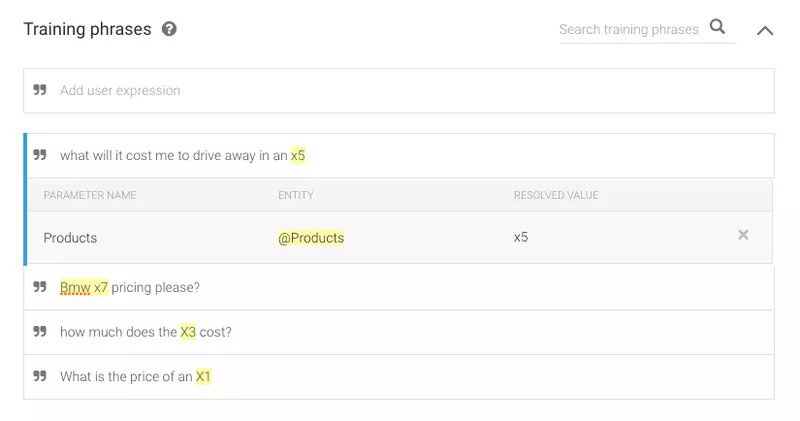
หากคุณสนใจเรียนรู้เพิ่มเติมเกี่ยวกับการใช้ Dialogflow สำหรับการทำให้ FAQs เป็นอัตโนมัติด้วย Respond.io โปรดตรวจสอบ โพสต์ของเราเกี่ยวกับการใช้แพลตฟอร์มร่วมกับ Dialogflow. มีเคล็ดลับและกลเม็ดมากมายให้ลองใช้.
6. วิเคราะห์ ปรับแต่ง & นำการส่งข้อความอัตโนมัติมาใช้มากขึ้น.
ไม่มีใครคาดหวังให้คุณทำได้ถูกต้องในครั้งแรก. การทำให้การแชทเป็นอัตโนมัติคือกระบวนการทดลองและข้อผิดพลาดที่องค์กรต้องทดสอบเวอร์ชันที่ดีกว่าของคำตอบซ้ำ ๆ และวิเคราะห์ความคิดเห็นจากผู้ใช้เพื่อปรับปรุงการดีไซน์. คุณจะต้องปรับปรุงการต้อนรับของคุณและปรับปรุงวิธีการจัดกลุ่มข้อมูลใน Snippets เพื่อที่จะทำให้การตอบกลับแบบสำเร็จรูปอัตโนมัติอย่างแท้จริง.
กุญแจสำคัญของระบบการทำให้การแชทเป็นอัตโนมัติที่ประสบความสำเร็จคือองค์กรต้องบันทึก ประเมินผล และปรับปรุงตามผลการค้นพบ.
แปลงการสนทนากับลูกค้าเป็นการเติบโตทางธุรกิจด้วย Respond.io. ✨
จัดการการโทร แชท และอีเมล์ในที่เดียว!
อ่านเพิ่มเติม
ต้องการเรียนรู้เพิ่มเติมเกี่ยวกับการทำให้การแชทเป็นอัตโนมัติ? อ่านบทความเหล่านี้เพื่อขอคำแนะนำและตัวอย่างจากการปฏิบัติ






































 อิเล็กทรอนิกส์
อิเล็กทรอนิกส์ แฟชั่นและเครื่องแต่งกาย
แฟชั่นและเครื่องแต่งกาย เฟอร์นิเจอร์
เฟอร์นิเจอร์ เครื่องประดับและนาฬิกา
เครื่องประดับและนาฬิกา
 กิจกรรมหลังเลิกเรียน
กิจกรรมหลังเลิกเรียน กีฬา & ฟิตเนส
กีฬา & ฟิตเนส
 ศูนย์ความงาม
ศูนย์ความงาม คลินิกทันตกรรม
คลินิกทันตกรรม คลินิกการแพทย์
คลินิกการแพทย์
 บริการทำความสะอาดบ้านและสาวใช้
บริการทำความสะอาดบ้านและสาวใช้ การถ่ายภาพ & การบันทึกภาพ
การถ่ายภาพ & การบันทึกภาพ
 โชว์รูมรถยนต์
โชว์รูมรถยนต์
 ตัวแทนท่องเที่ยวและผู้ประกอบการทัวร์
ตัวแทนท่องเที่ยวและผู้ประกอบการทัวร์




